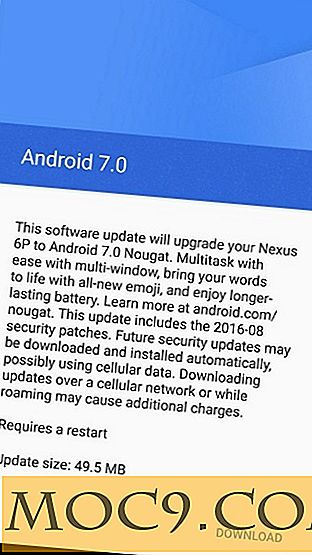Så här tar du bort alla Apps-alternativet från Windows 10 Start-menyn
I Windows 10 har Start-menyn blivit omdesignad för att vara modern och beröringsvänlig. På vänster sida ser du några av dina mest använda program tillsammans med andra snabbåtkomstalternativ och alternativet All Apps. När du klickar på alternativet All Apps visas startmenyn på alla installerade appar på ditt system. Om du av någon anledning vill ta bort alternativet "Alla appar" från Start-menyn, så här är hur du kan göra det.

Ta bort alternativet All Apps med Registry Editor
Att ta bort alternativet All Apps med Registereditorn är enkelt - allt du behöver göra är att skapa ett nytt värde. För att göra det, tryck "Win + R, " skriv regedit och tryck på Enter-knappen.

Ovanstående åtgärd öppnar Windows Registry Editor. Navigera här till följande nyckel:
HKEY_CURRENT_USER \ SOFTWARE \ Microsoft \ Windows \ CurrentVersion \ Policies

När du är där högerklickar du på tangenten "Policy", välj "Ny" och sedan "tangent".

Ovanstående åtgärd kommer att skapa en ny blank nyckel; helt enkelt byta nyckeln till "Explorer." Så här ser det ut när du är klar att byta namn.

Efter att ha bytt namn högerklickar du på den högra panelen och väljer sedan alternativet "Nytt" och sedan "DWORD (32-bitars) värde" för att skapa ett nytt dword-värde.

Nu byt namn på det nyskapade värdet till "NoStartMenuMorePrograms" och tryck på Enter-knappen.

Som standard är det nya värdet satt till värdet data "0;" vi behöver ändra det. För att göra det dubbelklickar du på det nyskapade värdet för att öppna fönstret Redigera värde. Här anger du den nya värdesdatan som "1" och klickar på "Ok" -knappen för att spara ändringarna.

Starta om bara ditt system, och du kommer inte längre se alternativet Alla appar på Start-menyn.

Om du någonsin vill återgå tillbaka ändrar du bara värdeinformationen till "0", eller bara raderar det nyskapade värdet. dvs "NoStartMenuMorePrograms" -värdet.
Ta bort alternativet All Apps med hjälp av grupprincipredigeraren
Om du använder Pro eller Enterprise-versionen av Windows kan du göra detsamma med hjälp av grupprincipredigeraren. Denna metod gör det lite lättare eftersom du inte behöver skapa nya nycklar och värden. För att starta, tryck "Win + R, " skriv gpedit.msc och tryck på Enter-knappen. Alternativt kan du också söka efter det på Start-menyn.

Ovanstående åtgärd öppnar grupprincipredigeraren. Navigera till "Användarkonfiguration -> Administrativa mallar -> Startmeny och Aktivitetsfält" på den vänstra panelen.
Hitta och dubbelklicka på policyn "Ta bort alla programlistor från Start-menyn" som visas på den högra panelen för att öppna egenskapsfönstret.

I fönstret Politikegenskaper välj alternativknappen "Aktiverad" och klicka sedan på "Ok" -knappen för att spara ändringarna.

Starta om eller logga ut och logga in på ditt system, och du kommer inte längre ha alternativet Alla appar på Start-menyn. Om du någonsin vill återgå, välj bara alternativet "Ej konfigurerat" eller "Inaktiverat" i fönstret Politiska egenskaper.
Gör kommentar nedan och dela med dig av dina tankar och erfarenheter om att använda ovanstående metoder för att ta bort eller inaktivera alternativet Alla appar på startmenyn.
Bildkrediter: Jak dopasowa? Meny Start w Windows 10

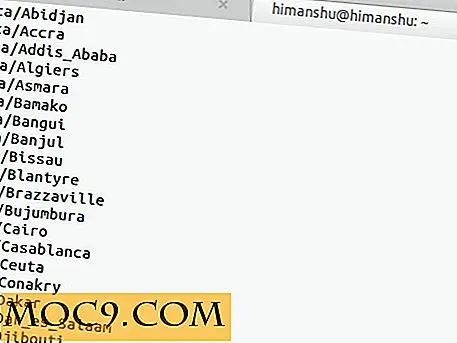
![Hur skulle du beskriva statusen för onlineannonsering? [Vi frågar dig]](http://moc9.com/img/__image1.png)